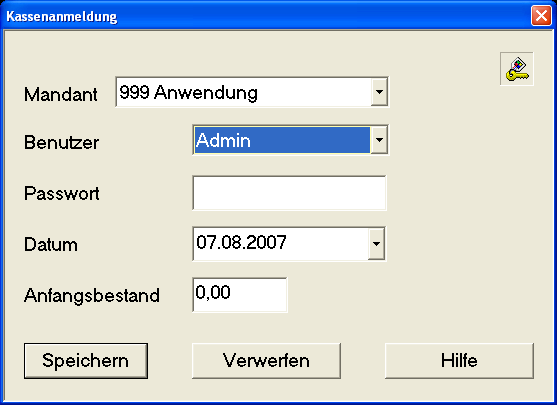Kasse (POS)
Anmeldung an die Kasse
Um in die Kasse zu gelangen öffnen Sie das Modul Kasse.
START → PROGRAMME → DICOM-Software GeSoft → Kasse
Wählen Sie Ihren Benutzernamen geben Sie Ihr Passwort ein und drücken Sie auf „Speichern“.
Menü und Buttonleiste
Aufbau des Bildschirms und Kurzübersicht
der Einzelnen Funktionen in den Stammdaten.
Hier erfahren Sie mehr über Menü und Buttonleiste: Menü und Buttonleiste
Tutorials / Schritt für Schritt
In den folgenden Links werden einige Tutorials angeboten.
Menüpunkt Daten
In diesem Bereich des Menüpunktes Daten werden Statistik-, Abschluß- und Grundeinstellungen vorgenommen.
Kassenanmeldung
Die Funktion Kassenanmeldung meldet den bisherigen Benutzer ab und stellt sich auf die Anmelden Maske
Tagesabschluß
In dieser Funktion wird der Tagesendbestand eingegeben und das Tagesbaschluß Protokoll gedruckt
Sollten Differenzen zwischen dem eingebenen Bestand und dem EDV ermittelten Bestand auftreten werden
Sie darauf hingewiesen.
Hier erfahren Sie mehr über den Tagesabschluss
Kassenabrechnung
In dieser Funktion kann jederzeit eine Kassenabrechnung gedruckt werden
die Kassenabrechnung Informiert über den Stand der Kasse. Im eingebenen Zeitraum.
Kassenauswertung
An dieser Stelle können die Kassendaten ausgewertet werden.
Bitte setzen Sie sich hierfür mit unserem Support in Verbindung.
DICOM Support
Vorgänge
Hier können sämtliche Vorgänge der Kasse eingesehen werden.
Weiter bietet diese Funktion die Selektionsmöglichkeiten:
Alle ( Alle Vorgänge), Aktueller Monat, Aktuelle Woche, Heute
Kassenabschluß Info
Informiert welcher Benutzer an welchem Tag die Kasse mit welchem Betrag.
abgeschlossen hat.
Parameter
In den Parametern der Kasse werden sämtliche Verbuchungs-, Update-, Versand- und
Standardformulareinstellungen vorgenommen.
Einstellungen in dieser Rubrik sind sehr wichtig und haben direkte Auswirkung
auf die Funktionen der Kasse
Hier erfahren Sie mehr über die Kassenparameter
Formulare
Im Bereich Formulare können sämtliche Formulare / Reports
der Kasse ausgewählt und über den Button „Definieren“ bearbeitet werden.
Bitte beachten Sie, dass nur sehr erfahrenen Benutzer Formulare ändern sollten.
Kontaktieren Sie bitte bei Fragen den DICOM Support
Beenden
Beendet die Anwendung
Menüpunkt Positionen
Ändern
Ändert ausgewählte Position.
Löschen
Löscht ausgewählte Position
Speichern
Speichert ausgewählte Position
Menüpunkt Bearbeiten
Bondruck
Wechselt in den Zahlungsdialog und schließt den Vorgang ab.
Hier erfahren Sie mehr über Bondruck und Zahlung: Bon Druck und Zahlung
Kundendaten
Ermöglicht die Auswahl eines Kunden aus den Stammdaten. Durch Auswahl eines Kunden wird evtl. das
Preiskennzeichen gewechselt und / oder Kundenspezifische Preise angezogen.
Kundendaten können nur am Anfang eines Bons (d.h. vor erfassen der ersten Position) geholt werden.
Nur mit Kundendaten ist der Lieferscheindruck möglich.
Lieferschein Druck
Ermöglicht den Druck eines Lieferscheins für einen bereits ausgewählten Kunden.
Gutscheinerfassung
In dieser Funktion werden Gutscheine erfasst mit denen an der Erfassungskasse bezahlt werden kann.
Hier erfahren Sie mehr über die Gutscheinerfassung
Kasseneingang
In dieser Funktion werden sämtliche Kasseneingänge eingegeben.
Hier erfahren Sie mehr über Kasseneingang
Kassenausgang
In dieser Funktion werden sämtliche Kassenausgänge eingegeben.
Hier erfahren Sie mehr über Kassenausgang
Vorgang stornieren
In dieser Funktion werden Beleg storniert. Belege können nur am gleichen Tag storniert werden.
Hier erfahren Sie mehr über Vorgang stornieren
Vorgang nachdrucken
In dieser Funktion kann jeder Beleg noch einmal gedruckt werden.
Hier erfahren Sie mehr über Vorgang nachdrucken
Kassenschublade öffnen
Mit dieser Funktion wird die Kassenschublade geöffnet.
Das öffnen der kassenschublade wird protokolliert.
Menüpunkt Extras
Stammdaten aktualisieren
Mit dieser Funktion werden die Stammdaten über den in den Parametern eingebenen FTP Server
aktualisiert.
Kassen-Umsätze Versenden
Mit dieser Funktion werden die Kassenumsätze an den in den Paramtern eingebenen FTP Server
versand.
Lager Bedarf
Mit dieser Funktion werden anhand der Min. und Max. Bestände pro Lager der Bedarf ermittelt
dieser kann geändert und als Protokoll ausgegeben werden.
Hier erfahren Sie mehr über Lager Bedarf
Zählhilfe
Diese Funktion unterstützt Sie beim Zählen des Kassenbestandes.
Hier erfahren Sie mehr über Zählhilfe
Direkt Funktionen am Kassenbildschirm
| Taste | Funktion |
|---|---|
| ESC | Verwirft Eingaben. Cursor steht im Artikelnummer Feld |
| F2 | öffnet die Suchfunktion für Artikel (Cursor steht im Artikelnummern Feld) |
| F3 | Speichert die Position. |
| F4 | Schließt Bon ab und Öffnet die Zahlungsfunktion |
| F5 | Druckt Lieferschein. Hierfür ist eine Kundenadresse (F11) Pflicht. |
| F6 | Startet die erfassung einer Kombikiste. |
| F7 | Bestimmt, ob der Bon mit oder ohne Leergutberechnung erfasst wird. Standard ist mit. |
| F8 | Es beginnt ein Warenrücknahme Vorgang. Der gesamte Bon ist eine warenrücknahme |
| F9 | Wechselt zwischend der detaillierten Leerguterfassung und der Artikel erfassung. |
| F10 | Nächste eingabe ist eine Flasche. Nimmt Flaschen preis aus dem Artikelstamm |
| F11 | Eingabe der Kundendaten. Nur am Anfang eines Bons möglich |
| F12 | Wechselt das Preiskennzeichen. Nur am Anfang eines Bons möglich. |
| STRG+F6 | Öffnet die Funktion Kasseneingang |
| STRG+F7 | Öffnet die Funktion Kassenausgang |
| ALT+L | Löscht die zuletzt eingegebene Position |
| STRG+B | Meldet den momentanen Benutzer ab. |
| STRG+A | Startet den Tagesabschluß. |